Извличане на страница от PDF файл онлайн
Понякога трябва да извлечете отделна страница от цял PDF файл, но необходимия софтуер не е на разположение. В този случай онлайн услугите идват за спасяване, които могат да се справят със задачата за минути. Благодарение на сайтовете, представени в статията, можете да изключите ненужната информация от документа или обратно - за да предоставите необходимата информация.
съдържание
Сайтове за извличане на страница от PDF
Използването на онлайн услуги за работа с документи ще спести значително време. Статията представя най-популярните сайтове, които имат добра функционалност и са готови да ви помогнат да решите проблемите си с комфорт.
Метод 1: Обичам PDF
Сайт, който наистина харесва да работи с PDF файлове. Той знае как да извлича не само страници, но и да провежда други полезни операции със сходни документи, включително преобразуване в много популярни формати.
Отидете на услугата, която харесвам PDF
- Стартирайте работата със услугата, като кликнете върху бутона "Избор на PDF файл" на главната страница.
- Изберете документа за редактиране и потвърдете действието, като кликнете върху "Отвори" в същия прозорец.
- Започнете споделянето на файлове, като кликнете върху бутона "Извличане на всички страници" .
- Потвърдете действието, като кликнете върху "Разделяне на PDF" .
- Изтеглете готовия документ на компютъра си. За целта кликнете върху "Изтегляне на неработещ PDF" .
- Отворете запазения архив. Например в браузър Google Chrome Новите файлове в панела за изтегляне се показват, както следва:
- Изберете подходящия документ. Всеки отделен файл е една страница от PDF, която сте разбили на части.
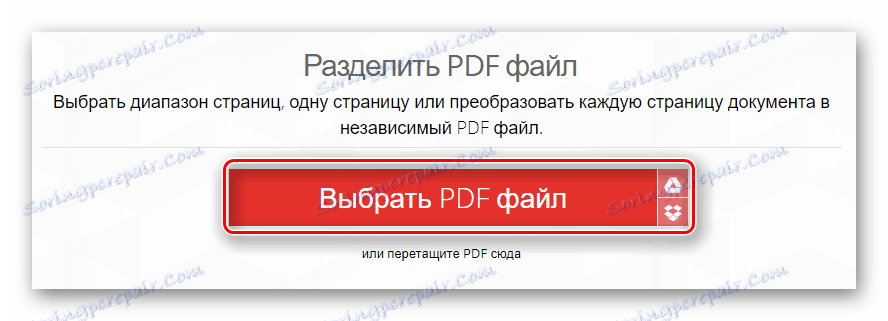
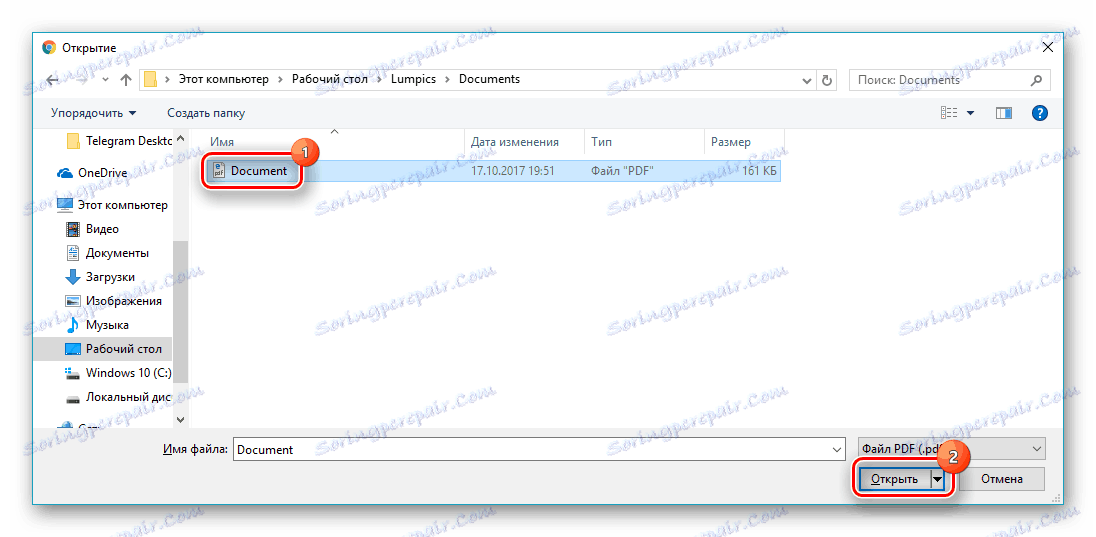
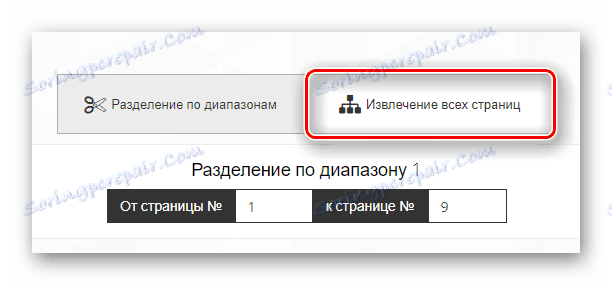

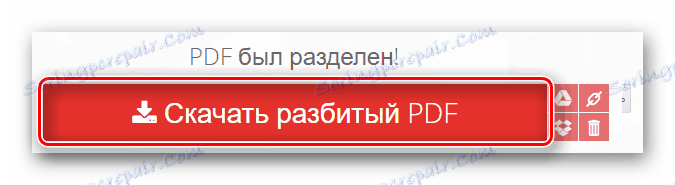
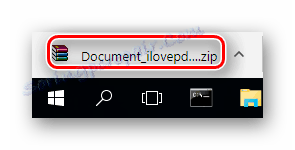
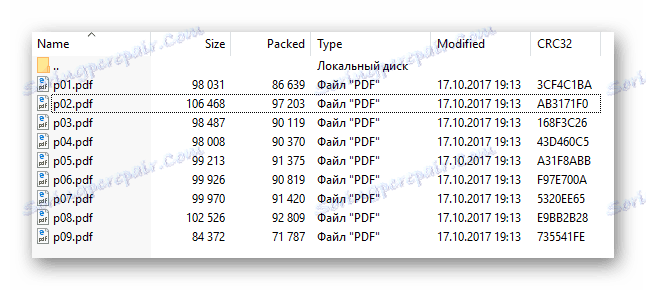
Метод 2: Smallpdf
Лесен и безплатен начин за разделяне на файла, така че да получите необходимата страница от него. Възможно е да се визуализират откроените страници на изтеглените документи. Услугата е в състояние да конвертира и компресира PDF файлове.
- Започнете да изтегляте документа, като кликнете върху "Избор на файл" .
- Изберете желания PDF файл и потвърдете избора с бутона "Отвори" .
- Кликнете върху плочката "Избор на страници за извличане" и кликнете върху "Изберете опция" .
- Изберете страницата, за да извлечете документа в прозореца за предварителен преглед и изберете "Разделяне на PDF" .
- Изтеглете предварително избрания фрагмент от файла, като използвате бутона "Изтегляне на файла" .

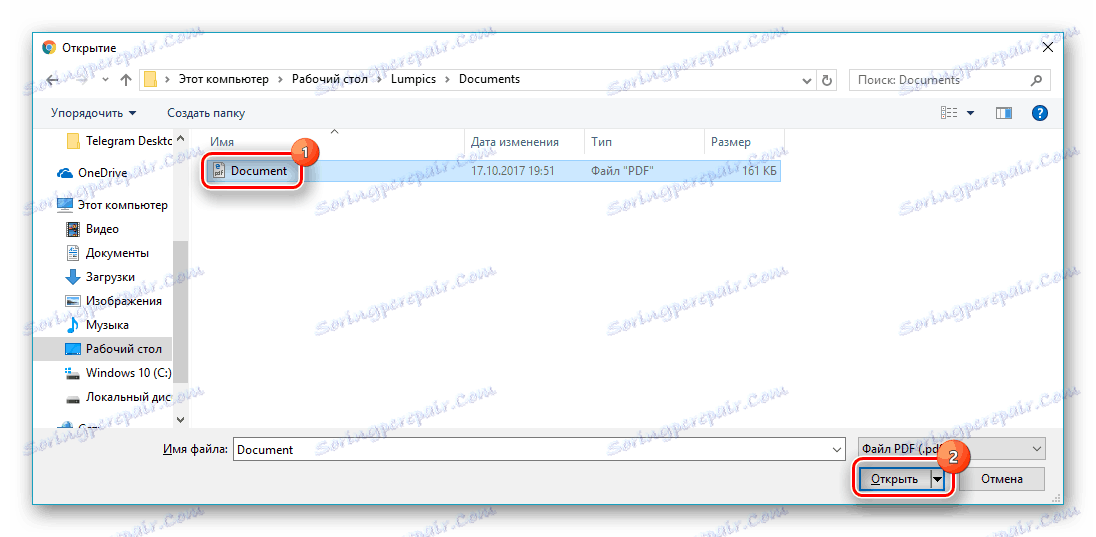

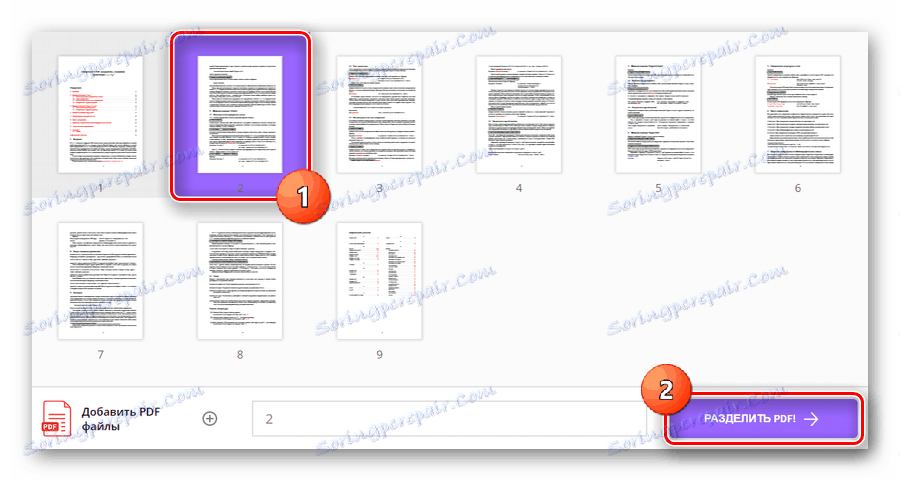
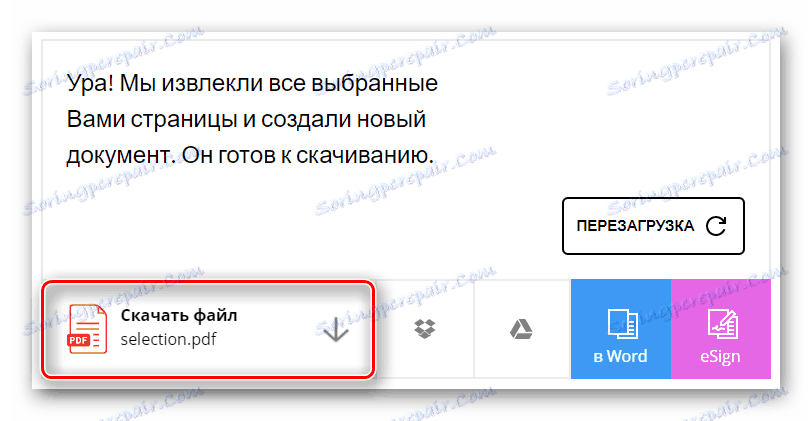
Метод 3: Jinapdf
Джина е популярна поради своята простота и широка гама от инструменти за работа с PDF файлове. Тази услуга може не само да отделя документи, но и да ги комбинира, компресира, редактира и конвертира в други файлове. Работа с изображения също се поддържа.
- Добавете файла за работа, като го изтеглите на сайта, като използвате бутона "Добавяне на файлове" .
- Изберете PDF документа и кликнете върху "Open" в същия прозорец.
- Въведете номера на страницата, която искате да извлечете от файла, в съответния ред и кликнете върху бутона "Извличане" .
- Запишете документа в компютъра си, като изберете "Изтегляне на PDF" .
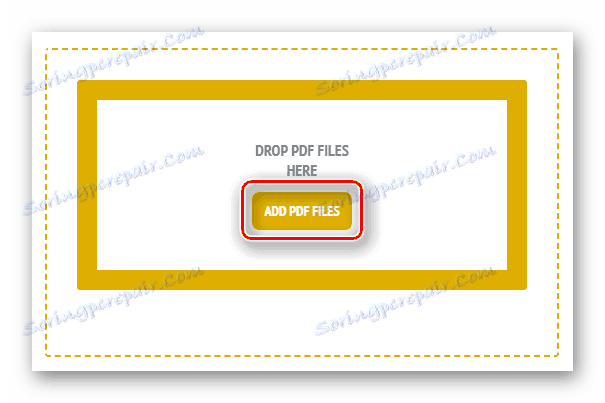
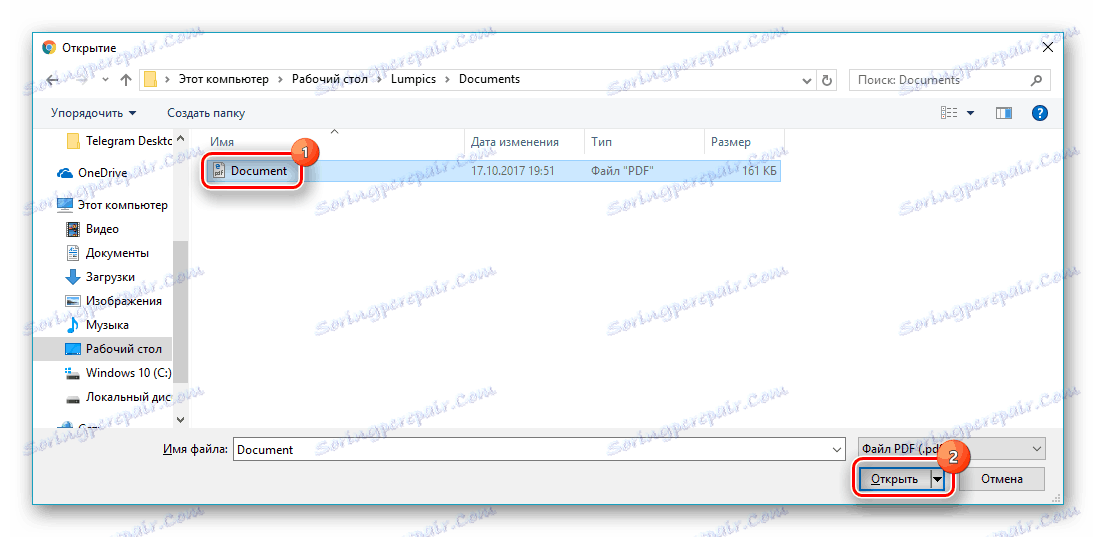
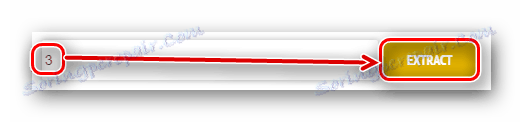
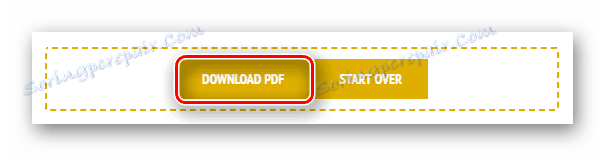
Метод 4: Go4Convert
Сайт, който ви позволява да извършвате операции с много популярни файлове от книги, документи, включително PDF. Може да конвертира текстови файлове, изображения и други полезни документи. Това е най-лесният начин да извлечете страница от PDF, тъй като тази операция изисква само 3 примитивни действия. Няма ограничения за размера на изтеглените файлове.
- За разлика от предишните сайтове, в Go4Convert първо трябва да въведете номера на страницата, която да извлечете, и едва тогава да качите файла. Затова в колоната "Задаване на страници" въведете желаната стойност.
- Започнете да изтегляте документа, като кликнете върху "Избор от диск" . Също така можете да плъзнете и пуснете файлове в съответния прозорец.
- Маркирайте избрания файл за обработка и кликнете върху Отваряне .
- Отворете изтегления архив. Той ще съдържа PDF документ с една избрана страница.


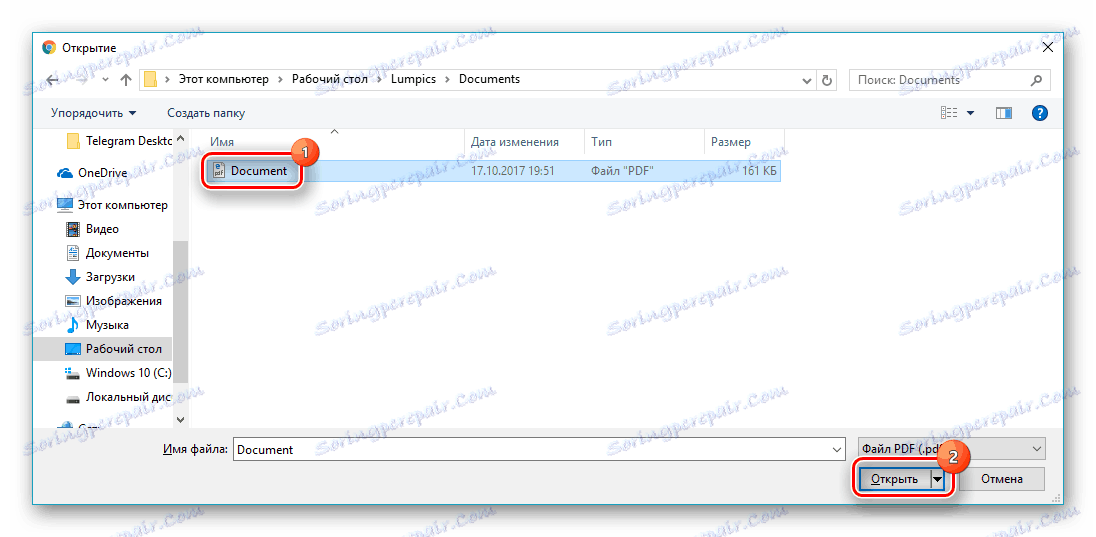
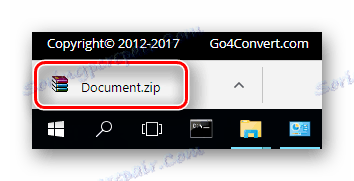
Метод 5: PDFMerge
PDF предлага скромен набор от функции за извличане на страница от файл. При решението на задачата можете да се възползвате от някои допълнителни параметри, които представлява услугата. Възможно е да разделите целия документ на отделни страници, които ще бъдат запазени в компютъра от архива.
- Започнете да изтегляте документа за обработка, като кликнете върху "Моят компютър" . Освен това има избор на файлове, съхранени на Google Диск или Dropbox ,
- Изберете PDF, за да извлечете страницата и кликнете върху Отвори .
- Въведете страници, които ще бъдат отделени от документа. Ако искате да отделите само една страница, трябва да въведете две еднакви стойности в два реда. Това изглежда така:
- Започнете процеса на извличане с помощта на бутона "Разделяне" , след което файлът автоматично ще бъде изтеглен на компютъра ви.
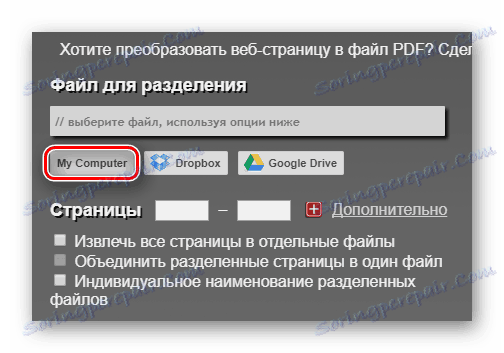
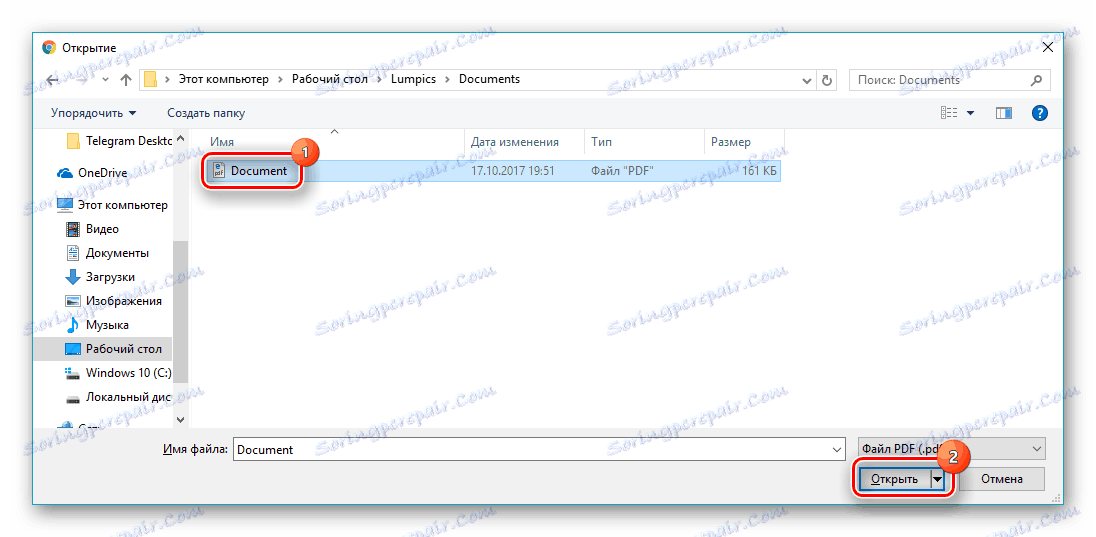
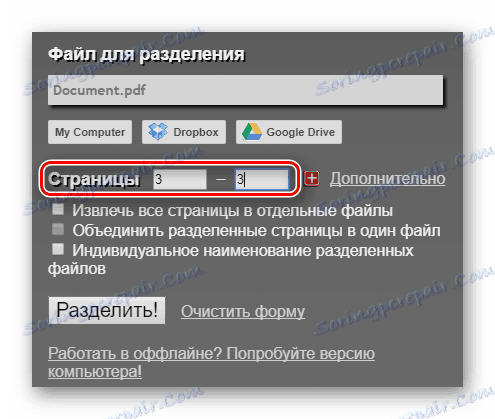
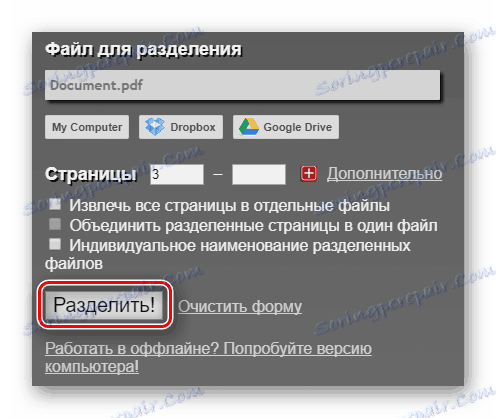
Метод 6: PDF2Go
Свободен и доста удобен инструмент за решаване на проблема с извличането на страници от документа. Позволява да се правят тези операции не само с PDF, но и с файлове с офис програми Microsoft Word и Microsoft Excel ,
- За да започнете да работите с документи, кликнете върху бутона "Изтегляне на локални файлове" .
- Изберете файла за обработка на PDF и го потвърдете, като кликнете върху бутона "Отваряне" .
- Кликнете с левия бутон върху страниците, които трябва да извлечете. В примера страница 7 е маркирана и изглежда така:
- Започнете екстракцията, като кликнете върху "Разделяне на избраните страници" .
- Изтеглете файла на компютъра си, като кликнете върху "Изтегляне" . С помощта на други бутони можете да изпращате екстрахирани страници към облачните услуги на Google Диск и Dropbox.
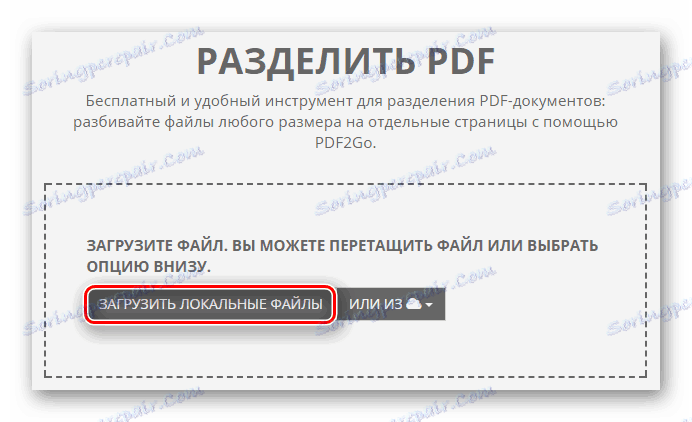
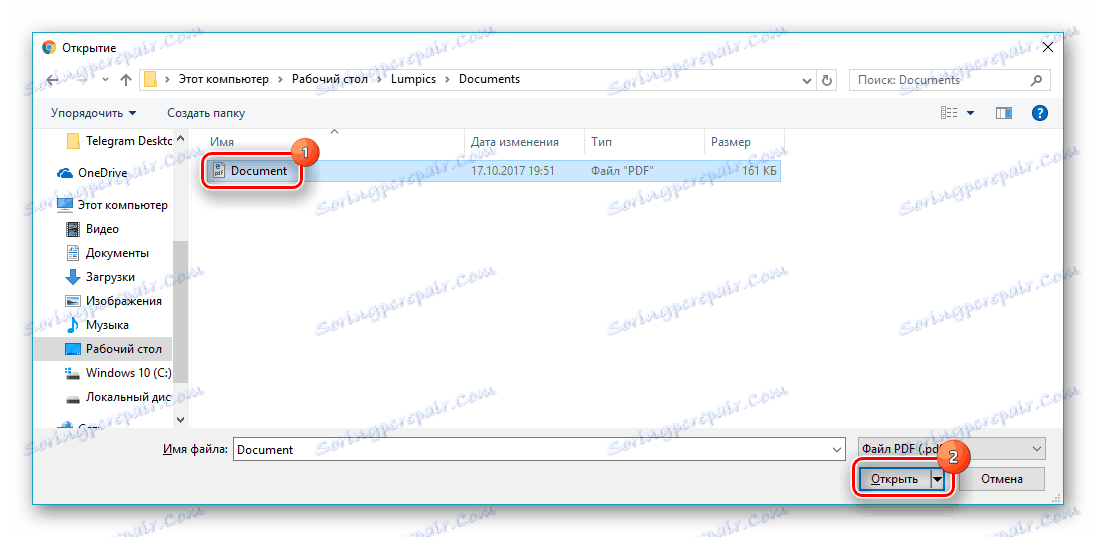
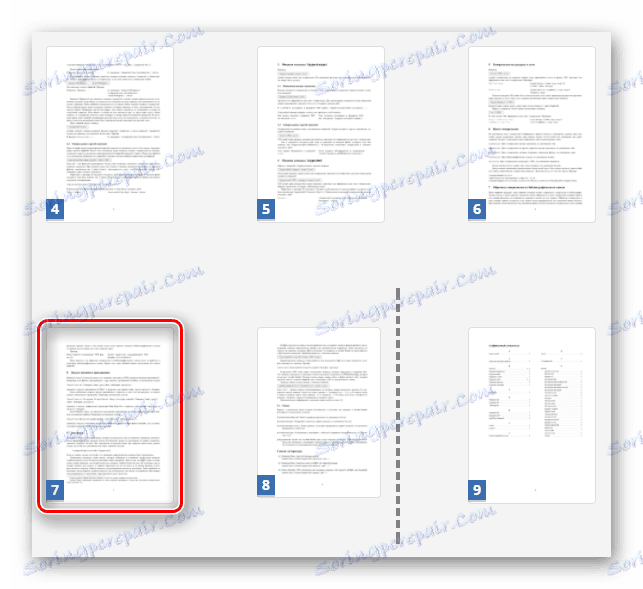
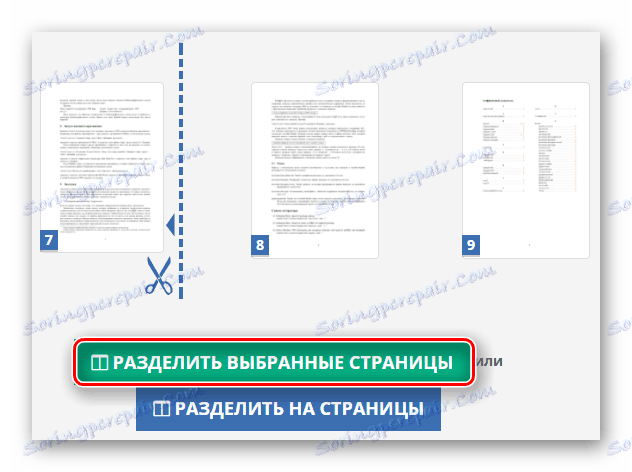
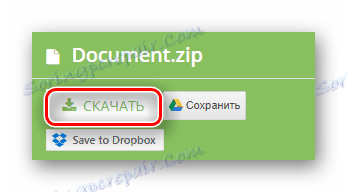
Както можете да видите, няма нищо сложно при извличането на страница от PDF файла. Сайтовете, представени в статията, дават възможност за бързо и ефективно разрешаване на този проблем. С тяхна помощ можете да правите други операции с документи и напълно безплатни.